TTEP.CN > 故障 >
win7电脑中怎么更改网络位置方法步骤 Win7系统为什么要设置网络
win7电脑中怎么更改网络位置方法步骤 Win7系统为什么要设置网络位置。我们在使用电脑的时候,总是会遇到很多的电脑难题。当我们需要在win7电脑中设置网络位置的时候,我们应该怎么操作呢?一起来看看吧。
设置完成网络发现和网络文件共享后,还要考虑安全因素,对电脑的网络位置进行设置。在Win7系统中,网络位置主要有以下3种。
1.家庭网络
家庭网络是指局域网内的电脑用户互相信任,是一个简单的路由器内的网络关系,由于网络是安全的,用户可以对家庭网络中的电脑启用网络发现和共享等功能。
2.工作网络
工作网络是工作中使用的网络,网络中的各个电脑可用互相信任,但不一定安全,可以启用网络发现,但不要随意启用网络共享。
3.公用网络是Internet网络连接。公用网络可以有多个,但用户并不知道路由器或网络中有多少台电脑,也不知道其他电脑是否安全。
以上是各个网络位置的含义,可以通过以下方法设置电脑在网络中的位置。
1.在“网络和共享中心”中的“查看活动网络”,单击网络位置,比如工作网络。
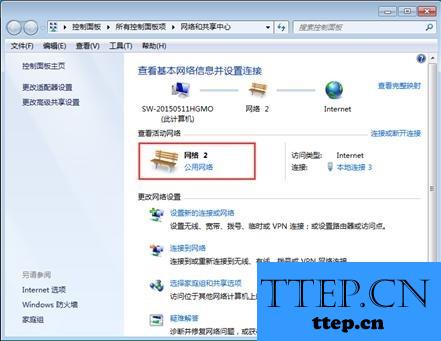
2.在打开的“设置网络位置”中,单击网络位置图标,即可完成网络位置的设置。
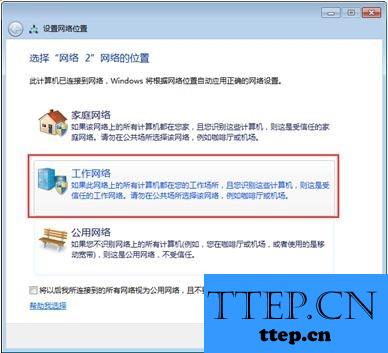
对于我们在遇到了需要在win7电脑中设置网络位置的时候,我们就可以利用到上面给你们介绍的介绍的解决方法进行处理,希望能够对你们有所帮助。
设置完成网络发现和网络文件共享后,还要考虑安全因素,对电脑的网络位置进行设置。在Win7系统中,网络位置主要有以下3种。
1.家庭网络
家庭网络是指局域网内的电脑用户互相信任,是一个简单的路由器内的网络关系,由于网络是安全的,用户可以对家庭网络中的电脑启用网络发现和共享等功能。
2.工作网络
工作网络是工作中使用的网络,网络中的各个电脑可用互相信任,但不一定安全,可以启用网络发现,但不要随意启用网络共享。
3.公用网络是Internet网络连接。公用网络可以有多个,但用户并不知道路由器或网络中有多少台电脑,也不知道其他电脑是否安全。
以上是各个网络位置的含义,可以通过以下方法设置电脑在网络中的位置。
1.在“网络和共享中心”中的“查看活动网络”,单击网络位置,比如工作网络。
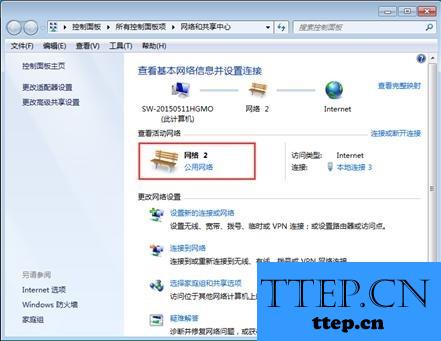
2.在打开的“设置网络位置”中,单击网络位置图标,即可完成网络位置的设置。
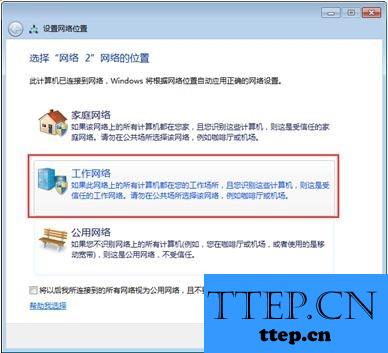
对于我们在遇到了需要在win7电脑中设置网络位置的时候,我们就可以利用到上面给你们介绍的介绍的解决方法进行处理,希望能够对你们有所帮助。
- 上一篇:Win8.1电脑总是提示内存不足怎么办 为什么WIN8.1系统频繁提示内
- 下一篇:没有了
- 最近发表
- 赞助商链接
